Samsung SGH-E368 User Manual

SGH-E368
使用说明书

重要安全措施
如未遵守以下注意事项,可能会引起危险
或违反法律。
交通安全第一
驾车时不要使用手机。如要通话,请先停车。
加油时关机
在加油站 (维修站)或靠近易燃物品、化学制剂的地
方,请勿使用手机。
乘坐飞机时要关机
移动电话会造成干扰,在飞机上使用手机不仅危险而且
是违法的。
在医疗设备附近关机
医院或卫生保健机构可能会使用对无线频率敏感的设
备。请有效遵守所有规章或准则。

干扰
移动通信可能会受到无线电干扰。无线电干扰会影响手机
的性能。
遵守特殊规定
在任何地方都要遵守特殊规定。在禁止使用手机或可能产
生干扰或危险时,必须关闭手机。
防水
此手机不能防水,请保持其干燥。
合理使用
仅在正常位置 (耳边)使用手机。开机后,不要无故用手
触摸天线。
紧急呼叫
输入当地的紧急呼叫号码。按
键拨打。
手机放置于儿童触摸不到的地方
手机和其所有配件 (包括附件)应放置于儿童触摸不到的
地方。
配件及电池
请使用三星公司专用配件和电池。使用非三星配件会损坏
手机并可能引起危险。
•
如果使用非三星公司认可的电池,可能会引起爆炸。
•
请按照说明,处理已废弃的电池。
使用三星认可的软件
请不要使用未经三星电子认可的软件,对手机程序或参数
进行修改。
授权服务
必须由专业人员进行安装或维修。
关于更详细的安全信息,见
85
页的 “健康和安全信息”。
重要安全措施
1

本说明书简介
本使用说明书叙述有关如何使用手机的简明信息。如欲迅
速掌握本手机的基本使用方法,请参照 “开始使用”和
“特殊功能”。
在本说明书中,有下列指示图标:
表示您需要仔细阅读关于安全或手机功能的信
息。
[ ]
< >
2
表示您可以在提到之页上了解到更多的信息。
→
表示您需要按下导航键,滚动到指定的选项,
然后选择该选项。
表示手机上的按键。例如,
表示软键,手机屏幕上显示该软键的功能。
例如,
<
功能表>。
[]
。
•
照相机和摄像机
使用手机上的照相机拍照或录像。
手机的特殊功能
•
调频广播
随时随地收听喜爱的无线电频道。
•
MP3
播放器
将手机用作
乐文件。
MP3
播放器,播放
MP3
音

•
蓝牙
使用蓝牙无线技术发送媒体文件和个人
数据,以及连接到其它设备上。
•
用手机来电图像区分个人
通过来电人员的图像,查看是谁在给您
打电话。
•
名片
编制带有您的电话号码和个人信息的名
片。
•
彩信服务 (
发送带有一组文字、图片、录像和声音的彩信。
•
电子邮件
发送附有图片、录像和声音附件的电子邮件。
MMS
)
•
WAP
浏览器
访问无线网络,可获得最新信息和多种
媒体内容。
•
Java
使用
Java™开发的内置游戏并可下载
新游戏。
•
日历
记录每日、每周和每月的日程。
•
录音机
录制语音备忘录或声音。
手机的特殊功能
3

目录
配件介绍
您可能拥有下列配件
您的手机
手机部位图
开始使用
使用手机的初始步骤
手机的安装和充电
开机和关机
按键和显示
使用功能表
根据需要设定手机
拨打/接听电话
特殊功能
开始使用照相机、
使用照相机
播放
MP3........................................................................................ 16
4
.......................................................................... 7
.......................................................................................8
.......................................................................................9
.....................................................................................11
........................................................................ 12
............................................................................. 14
MP3
播放器、
web
和其它特殊功能
.....................................................................................15
15
浏览
Web.........................................................................................17
使用电话簿
发送信息
6
查看信息
使用蓝牙无线技术
通过数字快速启动功能表
6
.....................................................................................17
.........................................................................................18
.........................................................................................20
.........................................................................21
.............................................................22
输入文本
智能拼音、智能笔画、英文字母、智能英文 (T9)、数字和特殊符号输
7
入法
基本功能
高级通话功能
功能表功能
列出所有功能选项
疑难解答
帮助和个人需要
健康和安全信息
23
27
31
83
85

功能表
功能表
待机模式下按<功能表>,进入功能表模式。
待机模式下按<功能表>,进入功能表模式。
1
通话记录
1
近期联系人
2
未接来电
3
已拨电话
4
已接来电
5
全部删除
6
区号信息
7
通话时间
8
通话费用
2
电话簿
1
联系人列表
2
指定拨号列表
3
添加新联系人
4
分组
5
快速拨号
6
我的名片
7
本机号码
8
电话簿管理
9
服务号码
*
31
页
31
页
31
页
31
页
31
页
31
页
32
页
32
页
32
页
33
页
33
页
34
页
34
页
35
页
35
页
36
页
36
页
36
*
页
37
页
3
应用
1 MP3
播放器
2
录音机
3 JAVA
世界
4
调频广播
5
世界时间
6
闹钟
7
计算器
8
换算
9
定时器
10
秒表
*
11 SIM AT
4
浏览器
1
主页
2
三星乐园
3
书签
4 访问URL
5
清除记忆
6
代理服务器设定
7
当前设定
37
页
37
页
39
页
40
页
41
页
42
页
43
页
44
页
44
页
44
页
45
页
45
页
45
页
45
页
46
页
47
页
47
页
47
页
47
页
48
页
5
信息
1
发信息
2
我的信息
3
模板
4
全部删除
5
设定
6
小区信息
7
存储器状态
6
文件管理器
1
图片
2
录像
3
音乐
4
声音
5
其它文件
6
存储器状态
7
日历
49
页
49
页
51
页
55
页
56
页
56
页
60
页
61
页
61
页
61
页
62
页
63
页
63
页
64
页
64
页
64
页
8
照相机
9
设定
1
时间和日期
2
话机设定
3
显示设定
4
声音设定
5
灯光设定
6
网络服务
7
蓝牙
8
保密设定
9
存储器状态
10
出厂设置
* 只在 SIM 卡支持时显示。
67
页
72
页
72
页
73
页
74
页
75
页
76
页
77
页
79
页
81
页
82
页
82
页
5

配件介绍
您可能拥有下列配件
您的手机
手机部位图
听筒
手机 旅行充电器
电池 使用说明书
可向当地的三星经销商购得各种配件。
•
随手机提供的配件和三星经销商出售的
附件可能依据国家地区不同而不同。
•
购买的附件 (电池、充电器等)只能用
在与之相配套的三星原装产品上。
•
购买的产品 (电池、充电器等)用在其
它产品上而出现问题时,将不给予保修。
6
显示屏
耳机插孔
左软键
音量键
拨号键
数字字母键
特殊功能键
导航键
(上/下/左/右)
WAP
浏览器
确认键
右软键
电源开/关
功能表退出键
删除键
话筒
/
/
照相机镜头
外部显示屏
照相机键
MP3
播放器
控制键/调频
广播控制键

开始使用
使用手机的初始步骤
SIM
卡信息
当您申请入网时,您就会得到一张插入式
分识别卡),其中载有您的专用信息,例如
获得的服务选项等。
SIM
卡 (用户身
PIN
码及可以
安装电池。
将旅行充电器插入手机。
手机的安装和充电
取出电池。
如果手机已开机,首先按
住
[]
关机。
插入
确保
向手机。
SIM
卡。
SIM
卡金属触点面朝
将旅行充电器插入标准交流电源插座。
确保使用手机包装中提供的旅行充电器给电池充电。
充电结束后 (电池图标停止闪烁),从电源插座拔下
旅行充电器。
7

开始使用
从手机上取下旅行充电器。
电池低电量指示
当电池电量低时:
•
发出报警音。
•
显示电池电量不足信息。
•
空电池图标
在这种情况下,可能无法使用手机的某些功能。
如果电池电量太低,手机将自动关机。请给电池充电。
8
闪烁。
开机和关机
开机
禁用手机时,
不要开机。
关机
1.
打开手机翻盖。
2.
按住
[]
3.
必要时,输入
<确认>
1.
打开手机翻盖。
2.
按住
[]
,打开手机。
PIN
。
。
码,并按下

按键和显示
按键
完成显示屏最下一行指示的功能。
在待机模式下,可直接进入相应功能表。
73
页
在功能表状态下,滚动功能选项。
在待机模式下,进入
WAP
浏览器。
在功能表状态下,选择反白显示的功能选项或
确认输入。
拨打或接听电话。
在待机模式下,可查看最后拨出、未接或已接
的号码。
删除显示屏中显示的字符。
结束通话。
按住此键,也可开/关手机。
在功能表状态下,按下此键可直接返回待机模
式。
输入数字、字母及一些特殊字符。
在待机模式下,按住[1]可以快速进入语音信
箱。按住[0],可输入国际长途区号前缀
“+”。
开始使用
输入特殊字符。
在待机模式下,按住[],进入或退出安静模
式。输入电话号码时,按住[],可在号码之
间输入暂停符。
调节手机音量。
打开手机翻盖,在待机模式下,调整按键音
量。
在待机模式下,按住此键,打开照相机。
在照相机模式下,拍照或开始录像。
在手机翻盖合上时,在照相机模式下,按住此
键,退出照相机。
按住此键,可显示功能选择屏,从而可选用
MP3
播放器或调频广播。
在
MP3
播放器中,开始或停止播放。
在调频广播中,打开或关闭广播。
9

开始使用
显示屏
部位图
10
在播放过程中,按下此键,移回到上一个文
件。
在调频广播中,选择广播频道。
在播放过程中,按下此键,跳到下一个文件。
在调频广播中,选择广播频道。
图标区
显示各图标。
文本和图形区
显示信息、指令和任何您输入
的信息。
功能表
软键指示区
联系人
显示当前分配给软键的功能。
图标
*
接收信号强度
正在接通或通话
不在服务区;您不能拨打或接听电话
设定闹钟
新短信息
新彩信
新电子邮件
新语音信息
其中一个信息收件箱已满
启用呼叫转移功能 (需要
SIM
卡支持
显示)
使用蓝牙功能
连接蓝牙免提车载套件或耳机
GPRS
网络

住宅区,如果已申请相应服务
办公区,如果已申请相应服务
振铃类型
•
:乐曲振动同时
•
:先振动后乐曲
•
:先乐曲后振动
来电振铃类型为振动
安静模式
电池电量
*
显示屏上显示的图标可能随国家或服务提供商而异。
使用功能表
使用软键
软键的功能随当前的操作情况而变化。
显示屏最下一行显示当前功能。
选择
退出
开始使用
按左软键,可选择
反白显示的选项。
按右软键,可返回上
一级功能表。
11

开始使用
选择选项
使用快捷方式
12
1.
按相关软键。
2.
按导航键,移到上一个或下一个
选项。
3.
按下<选择>或
示的功能或进入反白显示的选项。
4.
如欲退出,选择下列方法之一:
•
按<退出>,返回上一级功能
表。
•
按
[]
在功能表状态下,按下与所需选项对应
的数字键。对于索引号
[0]和[]
按下
[]
,确认显
返回待机模式。
10和11
。
,分别
根据需要设定手机
显示语言
来电铃声
1.
2.
1.
2.
3.
4.
在待机模式下,按下<功能表>,
设定
→
设定
话机设定
→
声音设定
并选择
显示
。
选择语言。
在待机模式下,按下<功能表>,
并选择
铃声
。
选择铃声类型。
选择铃声。
按下<储存>。
→ 语言 →
→ 来电 →

待机模式墙纸
功能表模式外表
颜色
可设定各显示屏待机屏幕墙纸。
1.
在待机模式下,按下<功能表>,
设定
→
设定
显示设定
。
→
显示设定
并选择
主显示屏或外部显示屏
2.
选择图片类型。
3.
选择图片。
4. 按下<储存>
可改变显示模式 (如标题栏和反白显
示栏)的颜色。
1.
在待机模式下,按下<功能表>,
并选择
2.
选择颜色模式。
→ 墙纸 →
。
→ 外表。
功能表快捷键
安静模式
可将导航键设为快捷键,从待机模式
直接进入特定功能表。
1.
在待机模式下,按下<功能表>,
设定
→
并选择
。
键
2.
选择按键。
3.
选择分配给该按键的功能表。
可以将手机转换成安静模式,以避免
打扰其他人。
在待机模式下,按住
话机设定
[]
。
→
快捷
开始使用
13
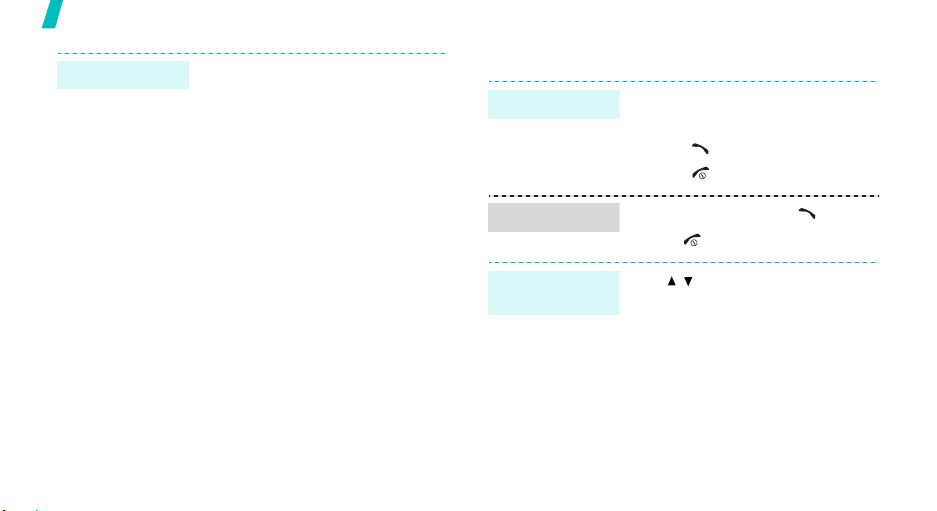
开始使用
话机锁
14
使用话机密码,可防止手机被盗用。
手机开机时,需要输入密码。
1.
在待机模式下,按下<功能表>,
设定
→
并选择
机密码
2.
输入预设密码 “
<确认>
下
3.
输入4至8位新密码,并按下
<确认>
4.
再次输入新密码,并按下<确认>。
5.
选择
话机锁
6.
选择有效。
7.
输入密码,并按下<确认>。
保密设定
。
。
。
。
00000000
→
更改话
”,并按
拨打/接听电话
拨打电话
接听电话
在通话过程中
调节音量
1.
在待机模式下,输入区号和电话号
码。
2.
按下
[]
。
3.
按下
[]
,结束通话。
1.
当手机响铃时,按下
2.
按下],结束通话。
按下
[/]
。
[]
。

特殊功能
开始使用照相机、
使用照相机
拍照
查看照片
MP3
播放器、
1.
2.
3.
4.
5.
1.
2.
web
和其它特殊功能
打开手机翻盖。
在待机模式下,按住
相机。
把照相机镜头对准拍摄对象并调节
图像。
按下
[]
拍照并自动保存照片。
按下<退出>,拍另一张照片。
在待机模式下,按下<功能表>,
文件管理器
并选择
照片
。
选择所需照片。
[]
打开照
→ 图片 →
录制录像
播放录像
1.
在待机模式下,按住
相机。
2.
按下[1],切换到录像模式。
3.
按下
[]
,开始录像。
4.
按下
[]
像。
5.
按下
1.
在待机模式下,按下<功能表>,
并选择
录像
2.
选择所需录像。
,停止录像并自动保存录
<>
,录制另一段录像。
文件管理器
。
[]
→ 录像 →
打开照
15

特殊功能
播放
将
MP3
到手机
创建播放列表
16
MP3
文件复制
使用下列方法:
•
从无线网络下载45
•
使用选装的
计算机下载
Samsung PC Studio
页
Samsung PC Studio
使用说明书
•
通过蓝牙功能接收81
1.
在待机模式下,按下<功能表>,
应用
→
MP3
并选择
2.
按下<选项>,并选择
→
添加全部或添加一个文件
3.
选择
添加一个文件
[]
,选择所需文件并按下
<添加>
。
4.
按下<退出>,返回
播放器
添加到列表
时,按下
MP3
屏幕。
页
。
。
播放器
播放
MP3
文件
1.从MP3
2.
从
播放器屏幕,按下
[]
。
在播放期间,使用下列按键:
•
[]
:暂停或继续播放。
•
[左]
:返回上一个文件。在文件
中按住时快退。
•
[右]
:跳到下一个文件。在文件
中按住时快进。
•
[上]
:打开播放列表。
•
[/]
:调节音量。
•
[下]
:停止播放。

浏览
Web
使用内置
WAP
浏览器,可以轻松访问无线网络,接收多种
最新服务和信息,并享用下载的
•
启动浏览器
在待机模式下,按下
并选择
•
在待机模式下,按下
最近访问页
选择
问的网页。
•
Web
导航
如欲滚动浏览项目,按[上]或[下]。
•
如欲选择项目,按下
•
如欲返回前一页,按下<后退
或[C]。
•
如欲使用浏览器功能选项,直接按
[]
下
•
如欲选用网页选项,按下[]。
Web
内容。
主页
,可进入主页。
,可以查看最后访
或选择
[]
[]
[]
并按下
,
,
。
>
<>
。
使用电话簿
添加条目
添加到话机存储器:
1.
在待机模式下,输入电话号码,
<储存>
并按下
2.
选择话机 →
3.
指定联系人信息:姓、名、手机、
。
号码类型。
家、办公室、传真、其它、电子邮
件、图形标识、铃声、分组和注
释。
4.
按下<储存>储存条目。
添加到
SIM
卡中:
1.
在待机模式下,输入电话号码,
<储存>
并按下
2.
选择
SIM卡。
3.
输入姓名。
4.
按下<储存>储存条目。
。
特殊功能
17

特殊功能
查找条目
创建和发送名片
18
1.
在待机模式下,按下<联系人>。
2.
选择条目。
3.
选择电话号码,并按下
号,或者按下
人信息。
1.
在待机模式下,按下<功能表>,
并选择
2.
设定联系人具体信息。
3.
按下<储存>储存名片。
4.
如欲向另一人发送名片,按下
<选项>
方法。
电话簿
,并选择
[]
→ 我的名片
[]
,可编辑联系
发送通过
发送信息
1.
发送短信息
(
SMS
发送彩信
(
MMS
)
)
拨
。
→
发送
在待机模式下,按下<功能表>,
信息
→
发信息
→
并选择
2.
输入信息文字。
3.
按下<选项>,并选择
或
仅发送
。
4.
输入收件人号码。
5.
按下
[]
,发送信息。
1.
在待机模式下,按下<功能表>,
信息
→
并选择
2.
选择主题。
3.
输入信息主题,并按下
4.
选择
图片和录像或声音
发信息
短信息
储存并发送
→ 彩信。
[]
。
。
。

5.
选择
图片和录像
或
添加录像
段。
声音
选择
加声音片段。
6.
选择信息。
7.
输入信息文字,并按下
8.
按下<选项>,并选择发送。
9.
输入收件人号码或电子邮件地址。
10.按下<选项>
信息。
时,选择
,并添加图片或录像片
时,选择声音类型,并添
[]
,并选择发送,发送
添加图片
。
发送电子邮件
1.
在待机模式下,按下<功能表>,
信息
→
发信息
→
并选择
。
件
2.
选择主题。
3.
输入电子邮件主题,并按下
[]
。
4.
选择信息。
5.
输入电子邮件正文并按下
6.
选择附件。
7.
添加图片、录像、声音、音乐文件
或其它的文件。
8.
按下<选项>,并选择发送。
9.
输入电子邮件地址。
10.按下<选项>
电子邮件。
,并选择发送,发送
电子邮
[]
特殊功能
。
19

特殊功能
查看信息
查看短信息
查看彩信
20
显示提示信息时:
1.
按下<查看>。
2.
从收件箱选择信息。
从收件箱:
1.
在待机模式下,按下<功能表>,
信息
→
并选择
。
箱
2.
选择短信息 ( )。
显示提示信息时:
1.
按下<查看>。
2.
按下<选项>,并选择取回。
3.
从收件箱选择信息。
我的信息
→
收件
查看电子邮件
从收件箱:
1.
在待机模式下,按下<功能表>,
信息
→
我的信息
并选择
。
箱
2.
选择彩信 ( )。
1.
在待机模式下,按下<功能表>,
信息
并选择
。
箱
2.
选择
件或邮件标题。
3.
选择电子邮件或邮件标题。
4.
如果选择标题,按下<选项>,
并选择
→
检查新邮件
取回
。
→
我的信息
→
,可下载新电子邮
收件
电子邮

使用蓝牙无线技术
手机采用了蓝牙技术,通过该技术可将手机以无线方式连
接到其它蓝牙设备上,并且与这些设备交换数据、免提通
话或遥控手机。
启动蓝牙
搜索并对接蓝牙
设备
在待机模式下,按下<功能表>,
设定
并选择
1.
2.
3.
→ 蓝牙 → 启动 → 开。
在待机模式下,按下<功能表>,
设定
并选择
查找新设备
选择设备。
输入蓝牙
牙
<确认>
当其它设备的所有人输入同一代码
时,对接完成。
→ 蓝牙 →
。
PIN
PIN
码 (如果有),并按下
。
我的设备
码或其它设备的蓝
→
发送数据
接收数据
1.
进入应用程序:
或日历。
器
2.
选择要发送的项目。
3.
按下<选项>,并选择
蓝牙
。
4.
选择设备。
5.
必要时,输入蓝牙
<确认>
如欲通过蓝牙接收数据,必须启用手
机的蓝牙功能。
必要时,按下
电话簿、文件管理
。
<是>
发送通过
PIN
码,并按下
确认进行接收。
特殊功能
→
21

特殊功能
通过数字快速启动功能表
进入应用程序
22
可以从拨号屏幕快速进入发短信、
闹钟、日历和换算应用程序。
73
页
1.
对于闹钟或日程事件,在待机模式
4
位数字以输入所需时间。
下按
对于换算功能,输入要使用的第一
个数字。
2.
按下导航键之一。
可以选用下列应用程序:
按键 应用程序
上闹钟43
下换算
左发短信
右日历
44
64
页
页
49
页
页

输入文本
智能拼音、智能笔画、英文字母、智能英文 (T9)、数字和特
殊符号输入法
可以在信息、电话簿或日历等功能中输入文字,使用智能
拼音输入法、智能笔画输入法输入中文,使用智能英文输
入法、英文字母输入法输入英文。还可输入数字和特殊符
号。
改变文本输入法
•
按右软键并选择所需输入法。
•
按住右软键,在智能拼音和智能笔画输入法之间切换,
或在智能英文和英文字母输入法之间切换。
•
按住[],切换到特殊符号输入法。
•
按住[],光标转到下一行。
智能拼音输入法
拼音是一种用拉丁字母标注汉字发音的系统。用拼音输入
法,您可以通过从手机键盘上键入拼音来输入汉字。
用拼音输入法输入字符
1.
根据印在按键上的字母,按与拼音相应的按键。
例如
:如欲输入 “你”字,按下[6]和[4],输入
Ni
”。
“
2.按[左]或[右]
3.
如果您在显示的字符中未找到所需字符,按[上]或
[下]
,滚动汉字选项。
4.按[1]
5.
在
当输入词 “中国”时,依次按下下列各键输入汉字的第一
个拼音字母:
动显示该词。
智能拼音输入法提示:
•
•
激活汉字选择区,相应汉字的前端会添加数字
1至5
)。
(
按下数字键,可选择相应的汉字。
PTI
模式快速输入汉字
按[]在字符间插入空格。
按[左]或[右]移动光标。
选择按下按键显示的备选拼音。
[9]和[4]
,并按下[左],汉字选择区上就自
23

输入文本
•
按下[C]依次删除拼音或汉字。按住[C]删除所有输入的
拼音或汉字。
智能笔画输入法
智能笔画输入法使您能按从上到下、从左到右的书写顺序
输入一个字的笔画。
汉字笔画可以分成五种基本类型:横、竖、撇、点、折。
这些基本笔画被印在数字键盘
下表列出了笔画与键的关系:
笔画种类
键
24
代表笔画
[1]到[5]
上。
用笔画输入法键入笔画和汉字
1.
按笔画的书写顺序,按下与组成汉字的笔画相对应的按
键。每一个笔画仅按一次键。
例如
:如欲输入 “力”字,按下[5]输入 “ ”,
[3]
然后按下
输入 “ ”。
如果不太确定笔画的顺序,可按下[6]代替每个有疑
问的笔画,然后继续输入笔画,直到显示出所需汉
字,或者输完汉字的全部笔画为止。
2.按[上]或[下]
3.
按下[7]至[0],选择相应的汉字并把该汉字加到信息
在汉字选择区滚动选项。
中。
智能笔画输入法提示
•
按[]在字符间插入空格。
•
按[左]或[右]移动光标。
•
按下[C]依次删除笔画或汉字。按住[C]删除所有输入的
笔画或汉字。

英文字母输入法
按下相应键,直到屏幕上显示所需字母为止。
按键
英文字母输入法提示
•
如需连续两次输入同一个字母或连续输入同一个键上的
不同字母,需等待光标自动向右移动或按下
后再输入下一个字母。
依次显示的字符
大写 小写
[右]
,然
•
按[]插入空格。
•
按下
[]
转换大小写状态,有小写 (无指示图标)、首
字母大写 ( )和大写 ( )三种状态。
•
按导航键移动光标。
•
按下[C]依次删除字母。按住[C]可删除全部字母。
智能英文 (T9)输入法
智能英文输入法具有预测功能,允许您按一次键,即可输
入同一键上的任何字符。
用智能英文输入法输入单词
1.按[2]至[9]
键。
例如
[3]、[5]、[5]和[6]
T9
输入法预测您正在输入的单词,您每按一次键,
单词可能跟着发生变化。
2.
输完整个单词后,再进行编辑或删除。
开始输入单词,对每个字母只按下一次
:用智能英文输入法输入 “
HELLO
。
”,按下[4]、
输入文本
25

输入文本
3.
如果单词显示正确,转到第4步。否则,按下[0],
显示与所按按键对应的单词选项。
例如:按[6]和[3]
4.按[]
插入空格,并开始输入下一个单词。
智能英文输入法提示
•
按[1],自动输入标点符号。
•
按下[]插入空格。
•
按下
[]
转换大小写状态,有小写 (无指示图标)、首
字母大写 ( )和大写 ( )三种状态。
•
按导航键移动光标。
•
按下[C]依次删除字母。按住[C]可删除全部字母。
在T9输入法词典中加入新词
本功能可能不适用于某些语言。
1.
输入要添加的单词。
2.
按下[0],屏幕显示与所按按键对应的备选单词。当没
有更多的备选单词时,显示屏最下一行上显示
26
会显示 “OF”和 “ME”。
加词
3.
按下<加词>。
4.
使用英文字母输入法输入要添加的单词,并按
<确认>
。
数字输入法
数字输入法可以输入数字。
按下与要输入的数字相对应的按键。
特殊符号输入法
特殊符号输入法可以输入符号。
如欲 则按
显示更多的特殊符号
选择特殊符号 相应数字键。
删除特殊符号
输入特殊符号
。
[上]或[下]
[C]
。
<确认>
。
。
